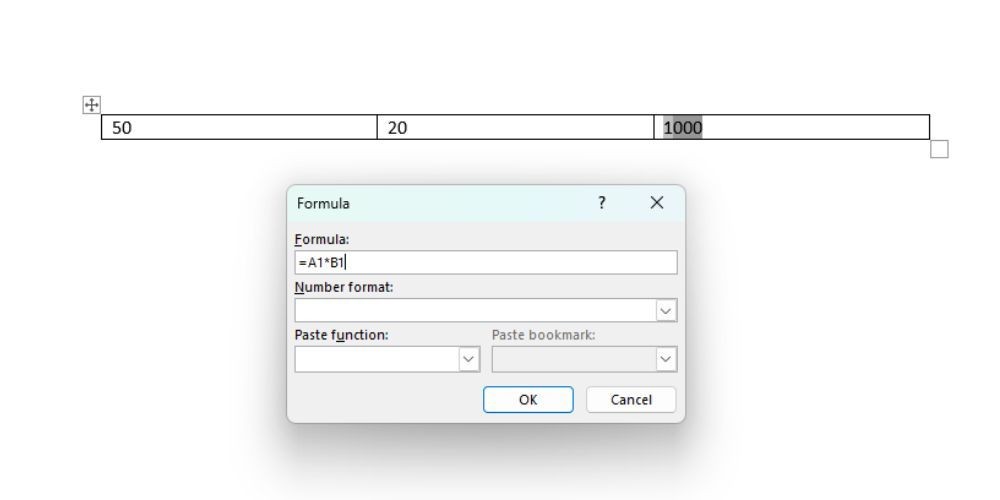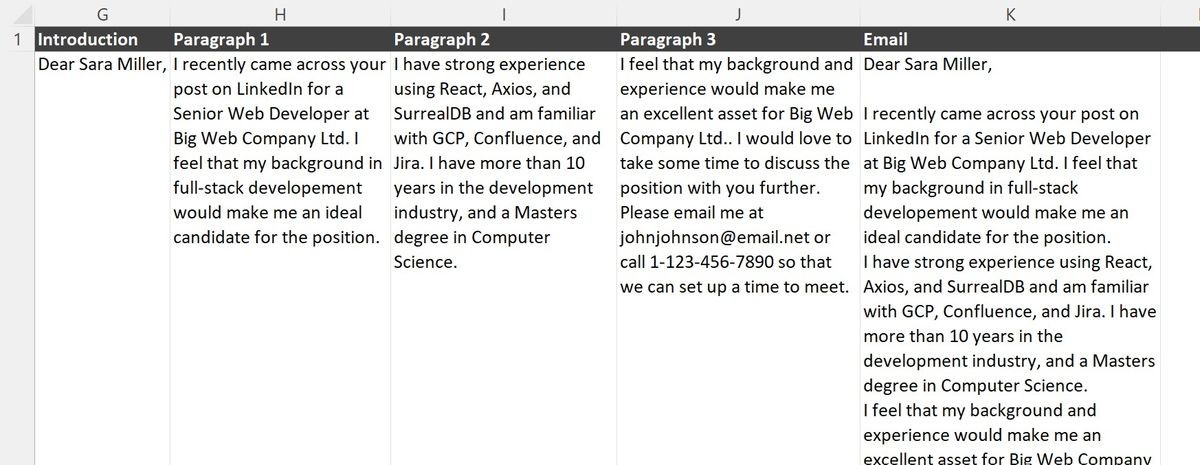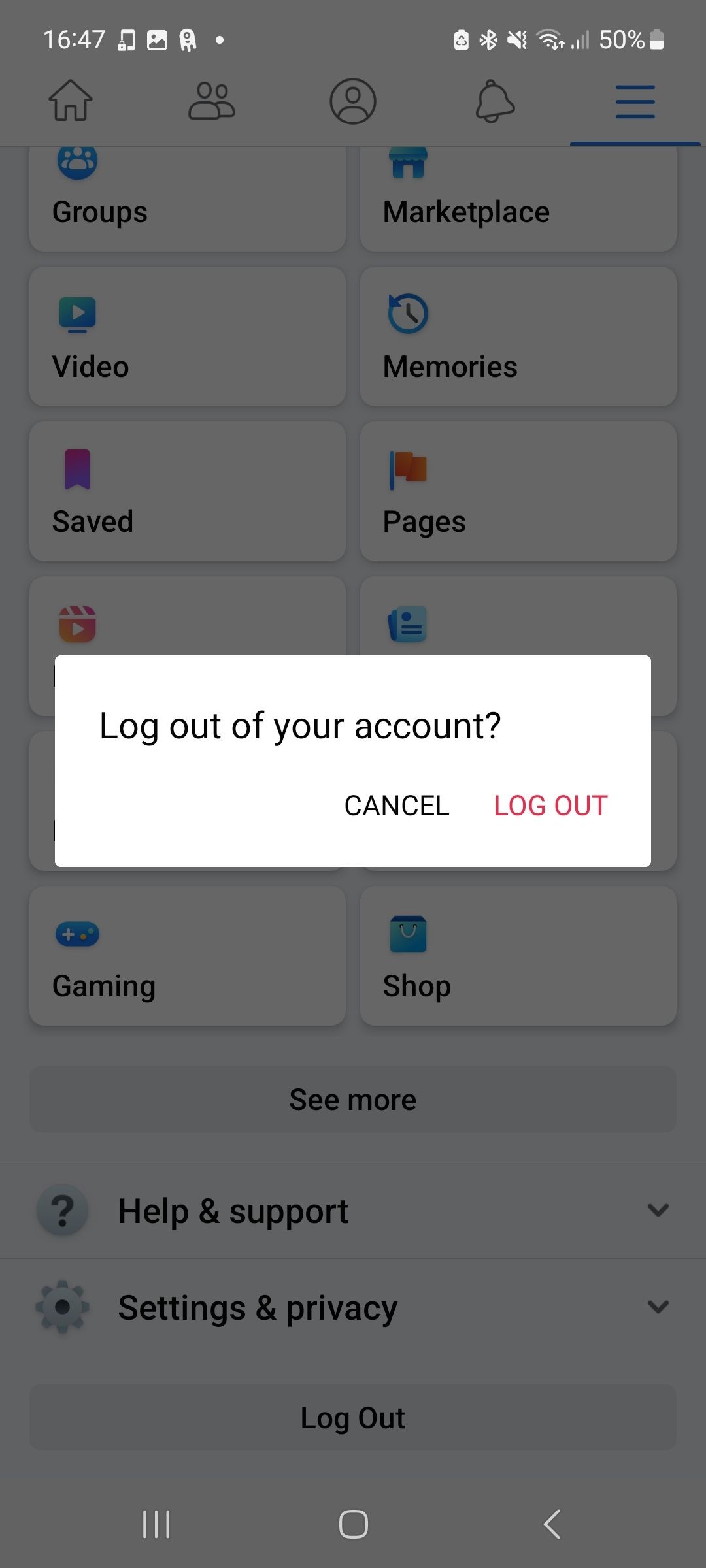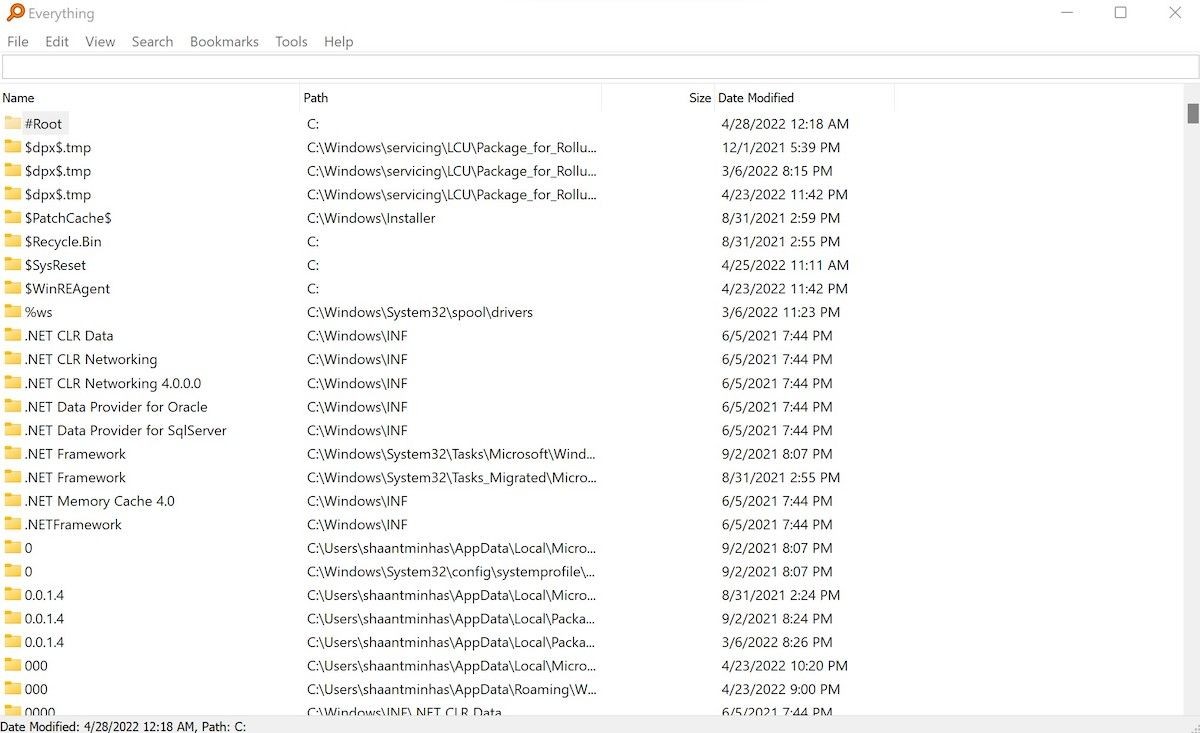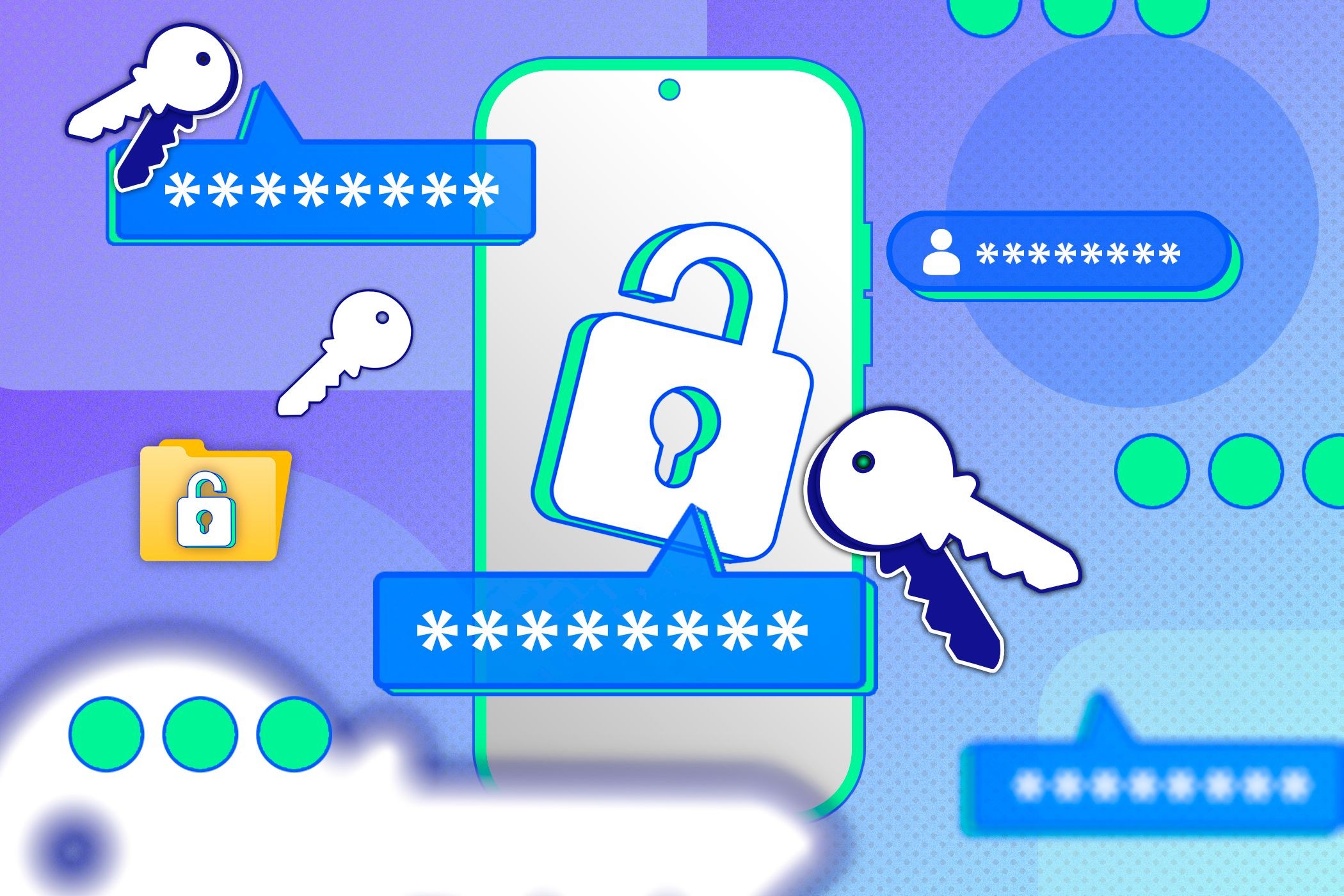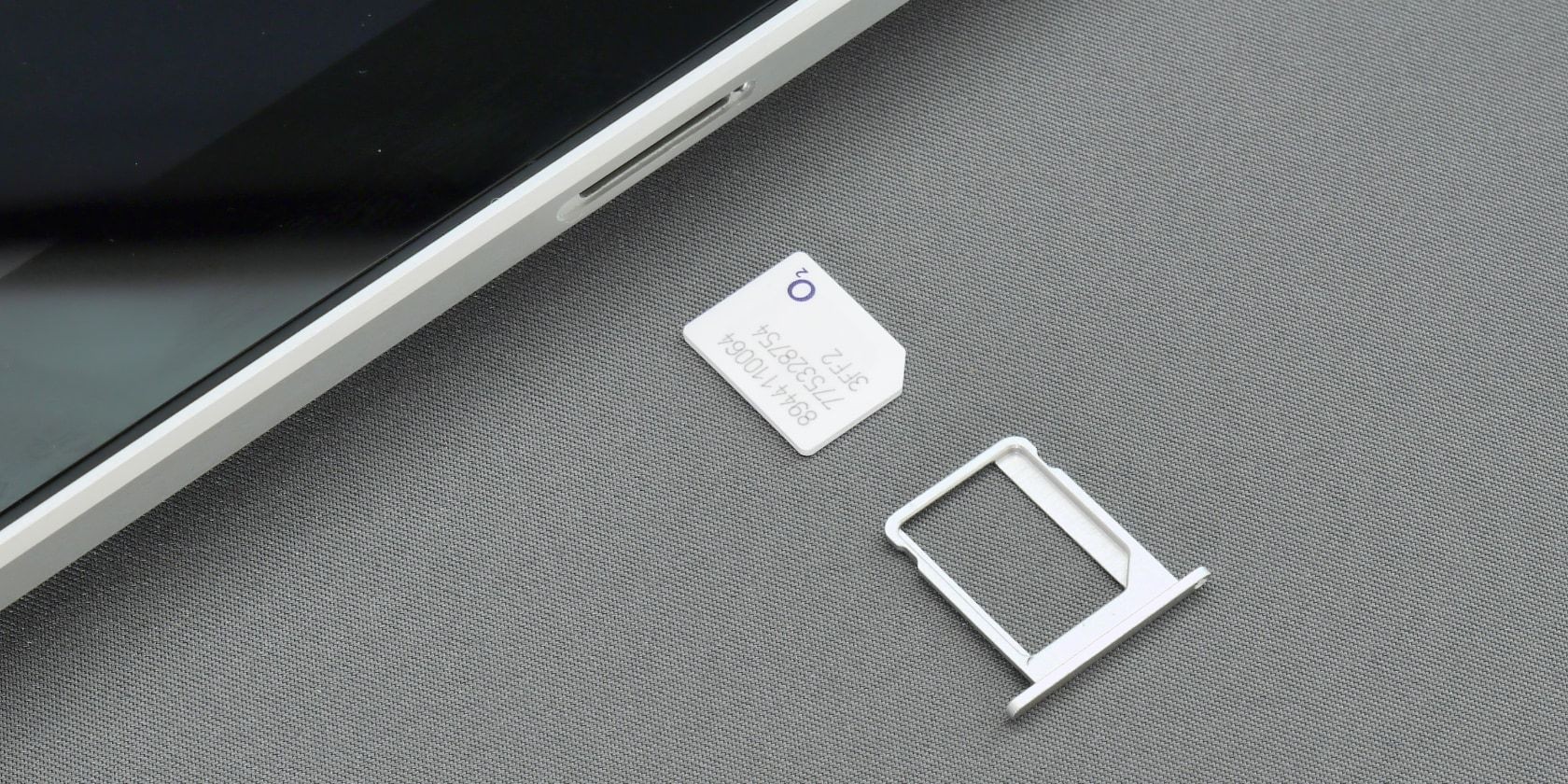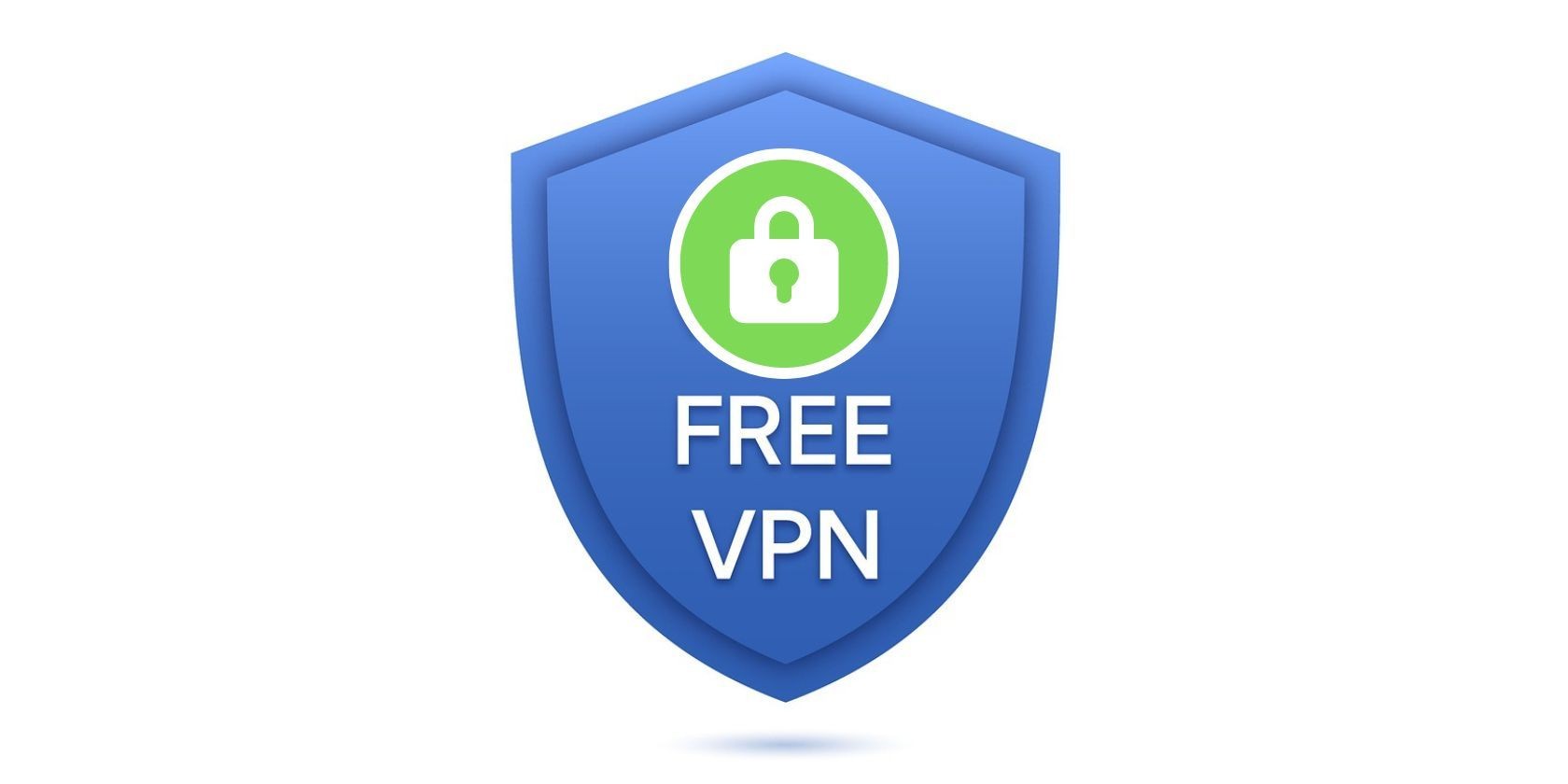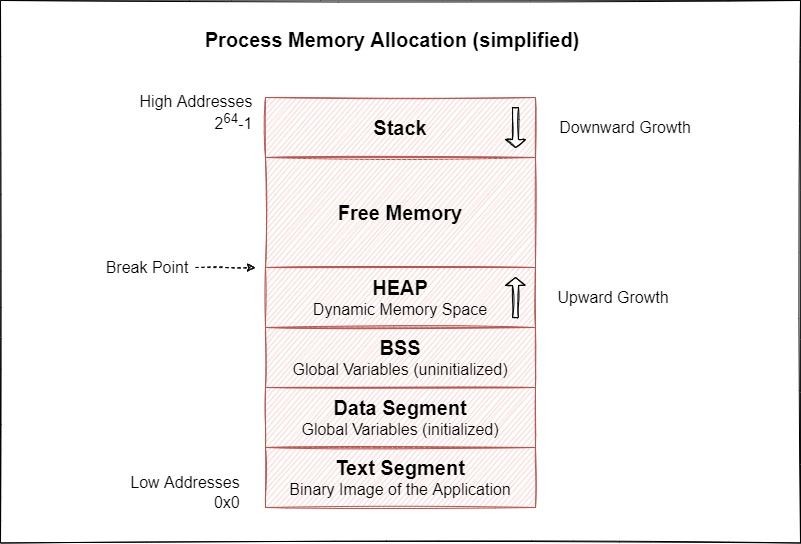Contents
Google Form là một công cụ hữu ích để thu thập ý kiến thông qua khảo sát hoặc theo dõi tiến độ công việc và hoàn thành nhiệm vụ. Khi bạn cần theo dõi tiến độ hoặc thu thập thông tin về các nhiệm vụ lặp lại, việc điền sẵn câu trả lời trên Google Form trước khi gửi đi có thể tiết kiệm thời gian và công sức cho người trả lời, giúp họ không phải nhập lại thông tin mỗi lần gửi.
Dưới đây là hướng dẫn chi tiết cách điền sẵn câu trả lời trên Google Form trước khi gửi đi.
Cách Thiết Lập Google Form Với Câu Trả Lời Đã Điền Sẵn
Nếu bạn đã quyết định sử dụng Google Forms cho doanh nghiệp của mình, việc điền sẵn câu trả lời trước khi gửi đi có thể là một ý tưởng tốt. Quá trình này rất dễ dàng và chỉ cần vài cú nhấp chuột. Dưới đây là cách thực hiện nếu bạn là chủ sở hữu của Google Form đó, tức là bạn đã tạo nó hoặc có quyền chỉnh sửa.
- Mở Google Form bạn đã tạo.
- Nhấp vào menu ba chấm và chọn Lấy liên kết đã điền sẵn.
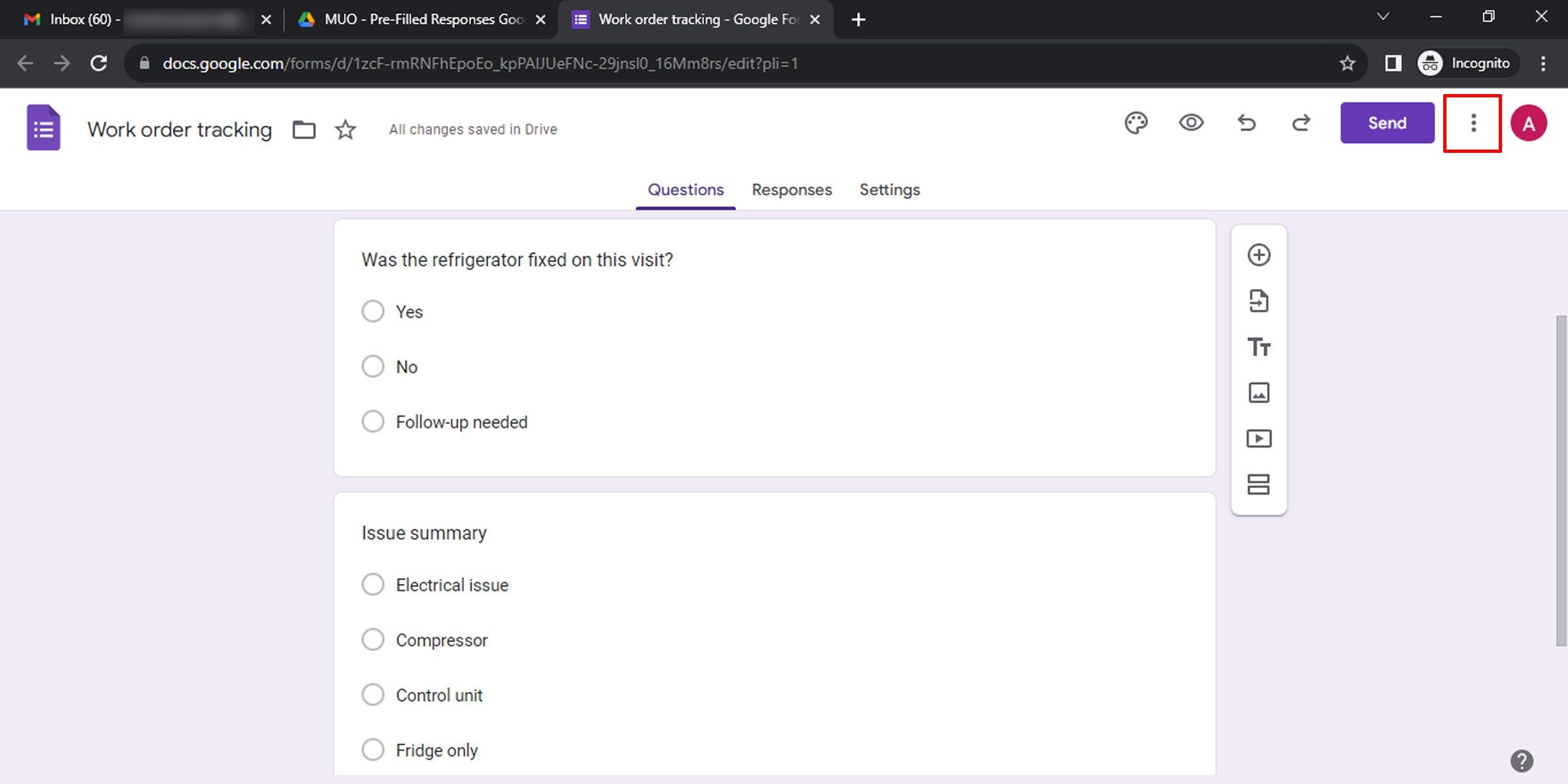 Chọn menu ba chấm để điền sẵn Google Form
Chọn menu ba chấm để điền sẵn Google Form - Một cửa sổ/tab mới sẽ mở ra với bản xem trước của biểu mẫu.
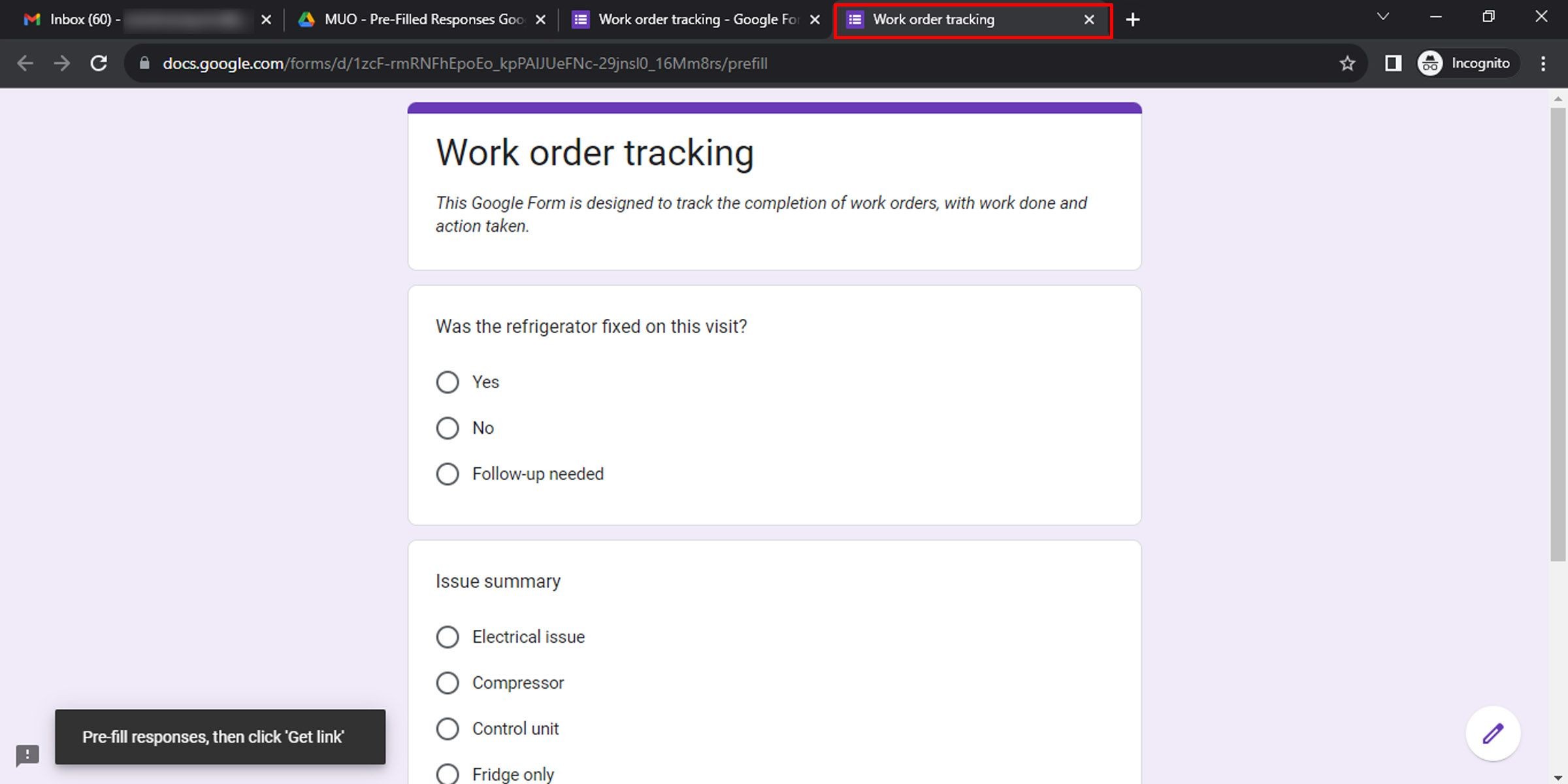 Chọn câu trả lời đã điền sẵn trong Google Form của bạn
Chọn câu trả lời đã điền sẵn trong Google Form của bạn - Chọn các câu trả lời bạn muốn điền sẵn và nhấp vào nút Lấy liên kết ở cuối trang.
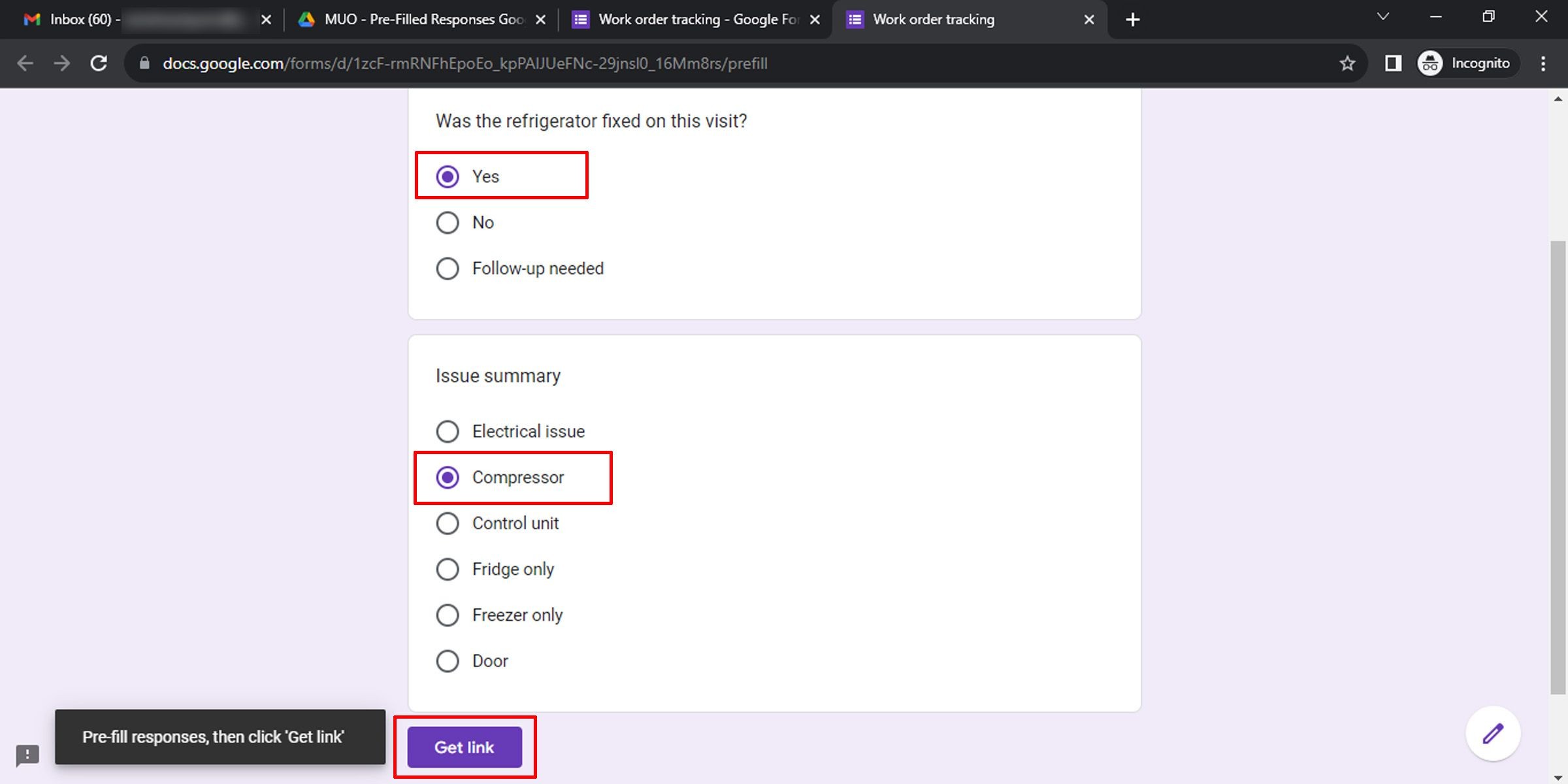 Chọn các câu trả lời sẽ được điền sẵn trong Google Form
Chọn các câu trả lời sẽ được điền sẵn trong Google Form - Một liên kết đến Google Form đã điền sẵn sẽ được tạo ra. Nhấp vào Sao chép liên kết.
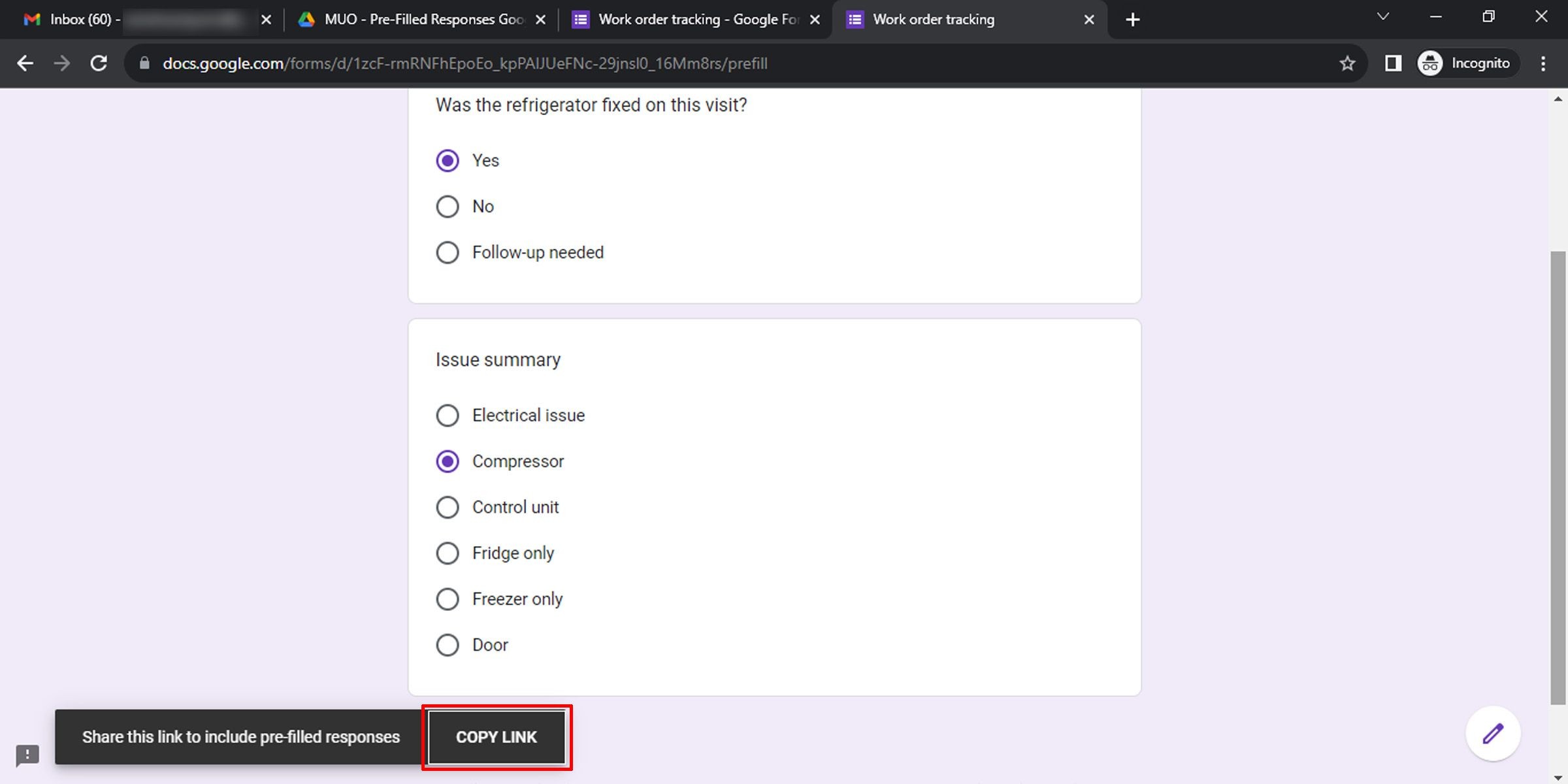 Lấy liên kết Google Form đã điền sẵn
Lấy liên kết Google Form đã điền sẵn - Sao chép liên kết này vào tệp văn bản hoặc từ và sử dụng nó để gửi câu trả lời cho Google Form của bạn, giúp tiết kiệm thời gian khi thu thập thông tin cần thiết.
Nếu bạn muốn tăng cường thêm tính năng cho công cụ quản lý bảng câu hỏi của mình, bạn có thể xem xét một số tiện ích bổ sung tuyệt vời cho Google Forms.
Thu Thập Dữ Liệu Về Các Nhiệm Vụ Lặp Lại Dễ Dàng Hơn Với Google Form Đã Điền Sẵn
Việc điền sẵn câu trả lời trên Google Form trước khi gửi đi đặc biệt hữu ích khi theo dõi dữ liệu đơn hàng công việc, nơi mà vấn đề thường xuyên là giống nhau. Phương pháp đơn giản này giúp Google Form được điền sẵn với các câu trả lời phổ biến, lặp lại có thể tiết kiệm thời gian và công sức cho bạn hoặc lực lượng lao động của bạn khỏi việc chọn lại lặp đi lặp lại.
-
Tại sao nên điền sẵn câu trả lời trên Google Form?
Điều này giúp tiết kiệm thời gian và công sức cho người trả lời, đặc biệt hữu ích cho các nhiệm vụ lặp lại. -
Tôi có thể điền sẵn câu trả lời trên Google Form nếu không phải là người tạo không?
Không, bạn cần có quyền chỉnh sửa hoặc là người tạo Google Form đó. -
Liên kết Google Form đã điền sẵn có thay đổi nếu tôi chỉnh sửa biểu mẫu không?
Có, bạn cần tạo lại liên kết nếu có bất kỳ thay đổi nào trong biểu mẫu. -
Có thể sử dụng Google Form đã điền sẵn cho mục đích cá nhân không?
Chắc chắn rồi, Google Form có thể được sử dụng cho cả mục đích cá nhân và doanh nghiệp. -
Tôi có thể thêm tiện ích bổ sung vào Google Form để tăng cường tính năng không?
Đúng vậy, có nhiều tiện ích bổ sung có sẵn để tăng cường tính năng của Google Form.
Kết Luận
Điền sẵn câu trả lời trên Google Form trước khi gửi đi không chỉ giúp tiết kiệm thời gian mà còn tăng hiệu quả trong việc thu thập dữ liệu, đặc biệt là đối với các nhiệm vụ lặp lại. Bằng cách làm theo các bước đơn giản trên, bạn có thể tối ưu hóa quy trình làm việc của mình và cải thiện trải nghiệm của người trả lời. Hãy thử ngay hôm nay và cảm nhận sự khác biệt!
Để tìm hiểu thêm về các mẹo hữu ích khác, hãy truy cập Tạp Chí Mobile.